-
操作 win7 64 ghost 纯净版系统电脑软件卸载不了的处理方法
- 发布日期:2021-03-13 07:00:28 作者:bag198技术 来 源:http://www.bag198.com
win7 64 ghost 纯净版系统电脑软件卸载不了的问题司空见惯;不少人觉得win7 64 ghost 纯净版系统电脑软件卸载不了其实并不严重,但是如何解决win7 64 ghost 纯净版系统电脑软件卸载不了的问题,知道的人却不多;小编简单说两步,你就明白了;在Program Files中打开软件的安装目录,选择名称为Uninstall.exe的软件卸载程序,右键点击该程序,选择一管理员身份运行。在弹出的窗口中选择卸载后点击下一步。就可以了。如果没太懂,请看下面win7 64 ghost 纯净版系统电脑软件卸载不了的解决方法的更多介绍。
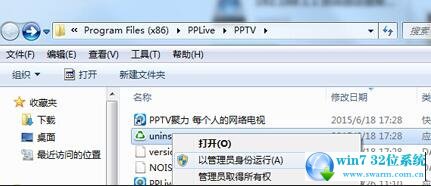
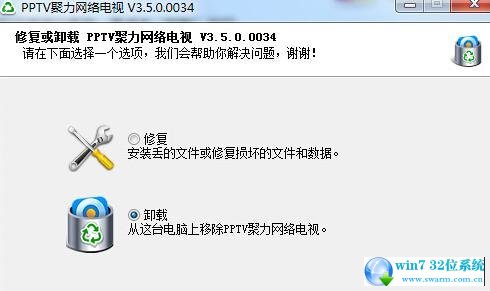
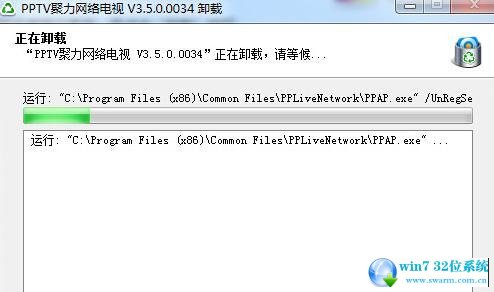

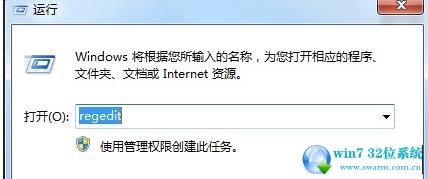

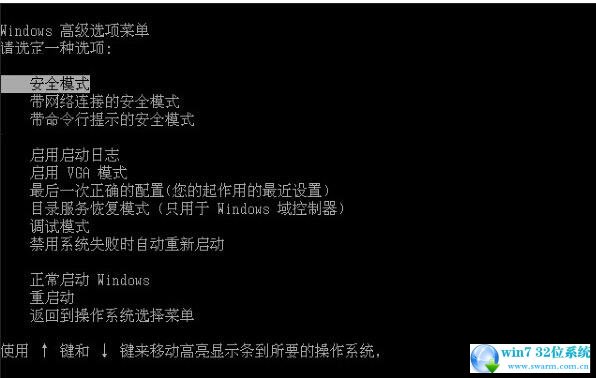
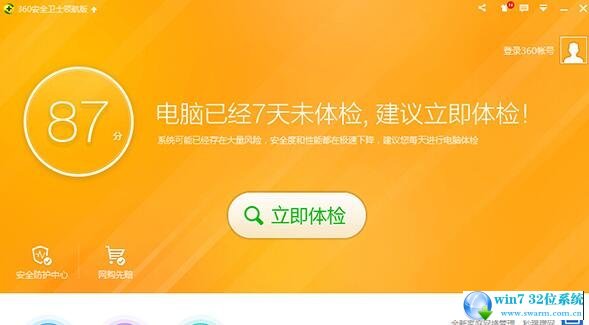
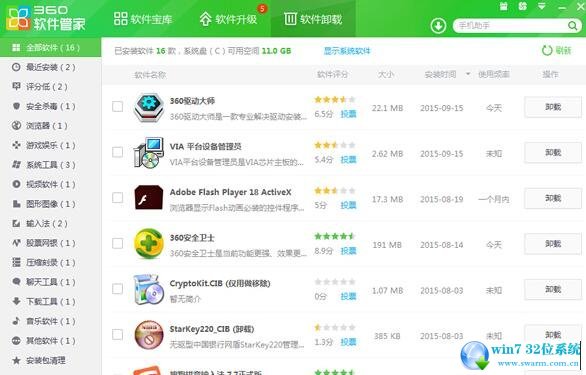
1、在Program Files中打开软件的安装目录,选择名称为Uninstall.exe的软件卸载程序,右键点击该程序,选择一管理员身份运行。
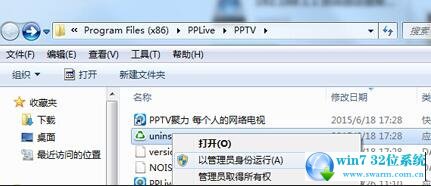
2、在弹出的窗口中选择卸载后点击下一步。
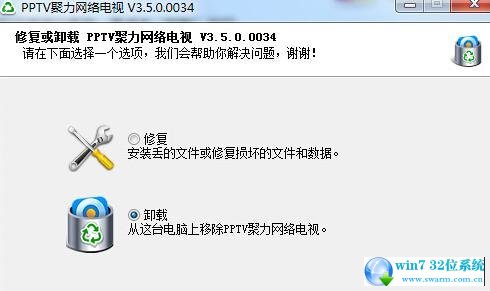
3、之后就会出现正在卸载的页面。
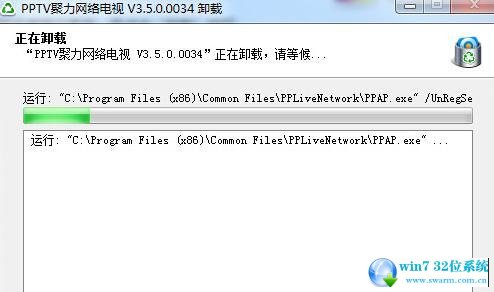
4、最后就能顺利卸载此程序了。

二、使用注册表编辑器卸载软件
用户可以使用注册表编辑器解决Win7系统中软件卸载不了的问题。
1、在运行窗口中输入regedit点击确定打开注册表编辑器。
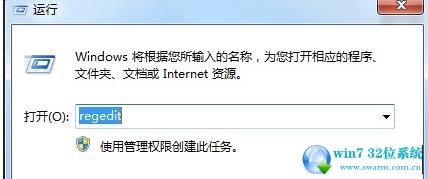
2、在注册表编辑器页面中点击编辑选项,选择查找,在查找中输入需要卸载的软件即可。

三、进入安全模式卸载
Win7系统软件卸载不了,用户可重启电脑按F8进入安全模式进行卸载。
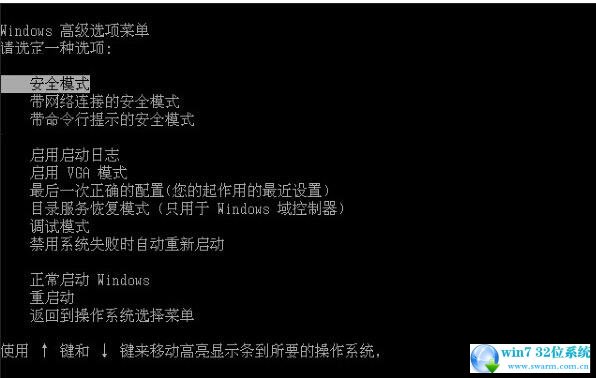
四、使用第三方软件卸载
用户可以使用第三方软件解决Win7系统软件卸载不了的问题,360安全卫士就能卸载软件。
1、打开360安全卫士界面,点击右下角软件管家,即可进入软件管家界面。
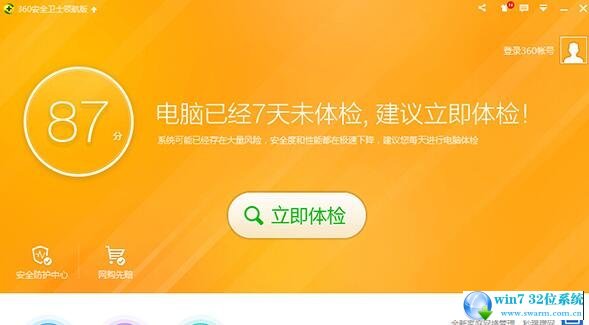
2、在软件管家页面中点击软件卸载,就会出现可卸载的软件,用户只需选择想要卸载的软件即可。
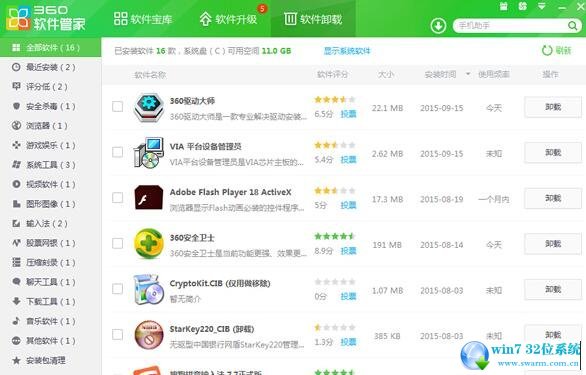
关于win7 64 ghost 纯净版系统电脑软件卸载不了的解决方法就给大家介绍到这边了,还有不会的朋友可以按照上面的步骤来解决,小编会竭尽所能把大家想知道的电脑知识分享开来。
上一篇:大师练习
win7 笔记本 ghost win7系统忘记本机序列号的修复方法
下一篇:小编操作
ghost win7纯净版64系统纯净版找不到Windows Media Player播放器的解决方法
 雨林木风 Ghost Win7 64位纯净版下载 v2019.04
雨林木风 Ghost Win7 64位纯净版下载 v2019.04 雨林木风 Ghost Win7 32位纯净版下载 v2019.06
雨林木风 Ghost Win7 32位纯净版下载 v2019.06